方便有效地將 MP5 轉換為 WAV 的 4 大工具
 更新於 歐麗莎 / 29 年 2021 月 16 日 30:XNUMX
更新於 歐麗莎 / 29 年 2021 月 16 日 30:XNUMXMP4 是最流行和最廣泛使用的媒體文件格式之一,因為它是網絡標準、壓縮率高、質量好和適應性強。 但是,就音質而言,它並不是最推薦的音頻或歌曲格式。 WAV,或波形音頻文件格式,是一種被認為是最好的音頻文件格式標準。 WAV 文件格式提供最高的音頻質量。 WAV 是一種無損且準確的格式。 換句話說,複製的文件與原始文件的質量相同,沒有質量損失。
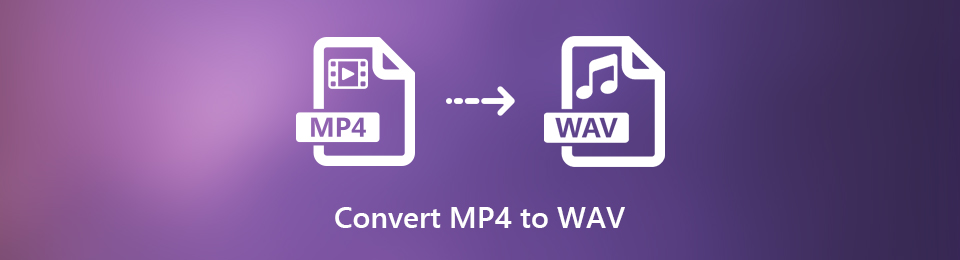

指南清單
1. 如何使用 FoneLab Video Converter Ultimate 將 MP4 轉換為 WAV
FoneLab 視頻轉換器終極版 是一個簡單而有效的轉換器、編輯器和修剪器,適用於任何媒體文件格式。 您可以使用此程序快速將 WAV 轉換為 MP4 或 MP4 轉換為 WAV。 由於支持的格式眾多,這是在 Mac 和 Windows 上將 MP4 轉換為 WAV 的絕佳工具。
Video Converter Ultimate是最好的視頻和音頻轉換軟件,可以快速,高輸出圖像/聲音質量將MPG / MPEG轉換為MP4。
- 轉換任何視頻/音頻,例如MPG,MP4,MOV,AVI,FLV,MP3等。
- 支持1080p / 720p HD和4K UHD視頻轉換。
- 強大的編輯功能,如修剪,裁切,旋轉,效果,增強,3D等。
使用 FoneLab Video Converter Ultimate 將 MP4 轉換為 WAV 的步驟:
步驟 1首先,在您的計算機上安裝並運行 FoneLab Video Converter Ultimate。

步驟 2之後,導入您要轉換的 MP4 文件。 您可以拖放或單擊 添加文件 按鈕將您的視頻文件導入界面。 此外,FoneLab Video Converter Ultimate 允許您同時轉換相同或不同格式的多個文件。

步驟 3接下來,設置輸出格式。 當你打開 個人資訊 or 全部轉換為選擇 的WAV 來自 影像介面應用 下拉選項。

步驟 4點擊 設定 圖標並調整 的WAV 根據您的視頻文件的需要進行設置。

步驟 5如果您只想將 MP4 的一部分轉換為 WAV,請單擊 切 圖標。 只有您需要的部分可以轉換為 WAV。
步驟 6當您的文件準備好轉換時,單擊 轉.

2. 如何使用 iTunes/Apple Music 將 MP4 轉換為 WAV
您可以直接從 iTunes 資料庫將 MP4 轉換為 WAV。 這非常方便,因為您不需要第三方轉換器來轉換您的文件。 另一方面,如果您擁有配備 Catalina 或更高版本的 Mac,則可以使用 Apple Music。
使用 iTunes/Apple Music 將 MP4 轉換為 WAV 的步驟:
步驟 1首先,在您的計算機或 Mac 上運行 iTunes。 前往 選項 欄並選擇 編輯 從出現的下拉列表中。 選擇 偏愛.

步驟 2其次,在彈出框上,點擊 導入設置 在 總 標籤。
步驟 3第三,從旁邊的選擇中選擇WAV編碼器 使用導入,然後單擊 OK.
步驟 4最後,從您的庫中,選擇您要轉換的文件。 隨後,轉到文件並單擊 轉 從下拉列表中。 最後,選擇 創建 WAV 版本.
3. 如何使用 Audacity 將 MP4 轉換為 WAV
Audacity 是面向專業人士和業餘愛好者的數字錄音和混音程序。 Audacity 還具有轉換視頻和音頻文件的功能。
使用 Audacity 將 MP4 轉換為 WAV 的步驟:
步驟 1打開 Audacity,轉到 文件,然後選擇 已提交. 隨後,瀏覽並選擇 MP4 你想轉換然後點擊 已提交.
步驟 2將 MP4 文件導入 Audacity 後,返回 文件 並選擇 出口。 然後選擇 出口 as 的WAV 從下拉菜單中選擇。
步驟 3最後,點擊 節省 然後 OK.
Video Converter Ultimate是最好的視頻和音頻轉換軟件,可以快速,高輸出圖像/聲音質量將MPG / MPEG轉換為MP4。
- 轉換任何視頻/音頻,例如MPG,MP4,MOV,AVI,FLV,MP3等。
- 支持1080p / 720p HD和4K UHD視頻轉換。
- 強大的編輯功能,如修剪,裁切,旋轉,效果,增強,3D等。
4. 如何使用 VLC 媒體播放器將 MP4 轉換為 WAV
VLC Media Player 是一款免費的開源媒體播放器和流媒體服務器,支持多種媒體文件格式和設備。 VLC 媒體播放器也可用於轉換文件,如 MP4 到 WAV。
使用 VLC 媒體播放器將 MP4 轉換為 WAV 的步驟:
步驟 1首先,打開 VLC 媒體播放器並轉到媒體選項卡。 然後,從下拉列表中選擇 轉換/保存.

步驟 2其次,點擊 加入 然後選擇要轉換的 MP4 文件。 如果需要,您可以添加更多 MP4 文件。 之後,單擊 轉換/保存.
步驟 3第三,點擊 設定 圖標。 設置配置文件名稱,選擇 的WAV,然後單擊 創建.
步驟 4最後,設置目標文件夾並點擊 開始.
5. 如何在線將 MP4 轉換為 WAV
但是,您可以決定使用在線提供的免費 MP4 到 WAV 轉換器。 在您的 PC 上安裝第三方軟件可能不是您的事,在這種情況下,最好的選擇是使用在線轉換器。 Convertio File Converter 是一個簡單的在線轉換器,可將 MP4 文件轉換為 WAV 文件。
使用 Convertio 文件轉換器將 MP4 轉換為 WAV 的步驟:
步驟 1首先,在您的網絡瀏覽器中搜索並打開 Convertio File Converter 的官方網站。

步驟 2其次,導入您的 MP4 文件。 單擊選擇文件、來自 Dropbox 或 Google Drive。 選擇適合您文件來源的任何一個。
步驟 3三、選擇 的WAV 作為 MP4 文件旁邊的下拉菜單中的輸出格式。 此外,單擊 設定 圖標,如果您想更改輸出文件的音頻設置。
步驟 4最後點擊 轉 在線免費將您的 MP4 轉換為 WAV,然後單擊 下載 一旦轉換完成。
6. 關於如何將 MP4 轉換為 WAV 的常見問題
WAV 比 MP4 好嗎?
是的,WAV 的質量比 MP4 好。 WAV 文件是準確且無損的文件格式,因此質量很高。 但是,MP4 的大小比 WAV 小得多。
WAV 和 MP4 有什麼區別?
WAV 和 MP3 之間有兩個主要區別,分別是:
- MP4 被壓縮而 WAV 不是。
- WAV 是無損的,而 MP4 是有損的。
什麼是 WAV 許可證?
Wav 許可證允許您將歌曲分發到 SoundCloud 和其他流媒體平台,例如 Spotify、Apple Music 等。
當您第一次聽說時,將視頻格式轉換為音頻格式似乎很複雜或令人生畏。 但是,只要您擁有正確的工具,就可以輕鬆快捷地進行操作。 通過本文,您學習瞭如何使用可訪問的工具和連貫的解決方案將 MP4 轉換為 WAV。 首先, FoneLab 視頻轉換器終極版 是最受推薦的工具,因為它提供轉換、修剪和編輯功能,這些功能是您的多合一程序。
Video Converter Ultimate是最好的視頻和音頻轉換軟件,可以快速,高輸出圖像/聲音質量將MPG / MPEG轉換為MP4。
- 轉換任何視頻/音頻,例如MPG,MP4,MOV,AVI,FLV,MP3等。
- 支持1080p / 720p HD和4K UHD視頻轉換。
- 強大的編輯功能,如修剪,裁切,旋轉,效果,增強,3D等。
